win10关闭软件 Windows 10关闭应用程序方法
在使用Windows 10系统时,有时候我们需要关闭一些不需要的应用程序以释放系统资源或者提升电脑性能,关闭应用程序的方法有很多种,可以通过任务管理器、快捷键或者系统设置来实现。下面我们就来详细介绍一下如何在Win10系统中关闭应用程序的几种方法。愿这些方法能帮助您更好地管理您的电脑软件。
具体方法:
1.使用✕按钮的窗口控件。
将鼠标移到右上角。 确保将鼠标悬停在✕按钮上。
注意它会变成红色。 它应该立即发生。
点击它。 该应用程序将关闭。
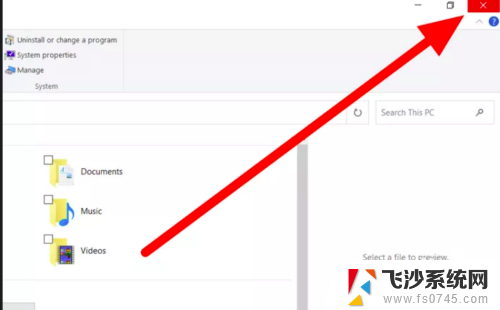
2.右键单击任务栏图标。 右键单击任务栏会显示一个选项列表,包括关闭窗口的功能。找到您要关闭的应用程序的图标。右键单击该应用程序图标。单击✕关闭窗口。 最接近图标的选项.
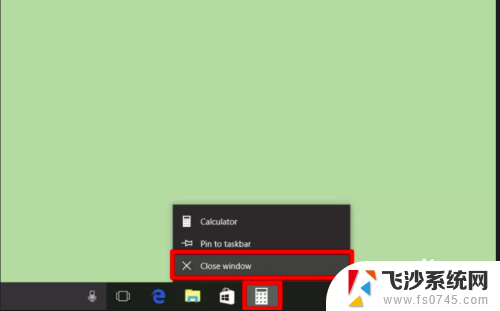
3.使用“任务视图”窗口。
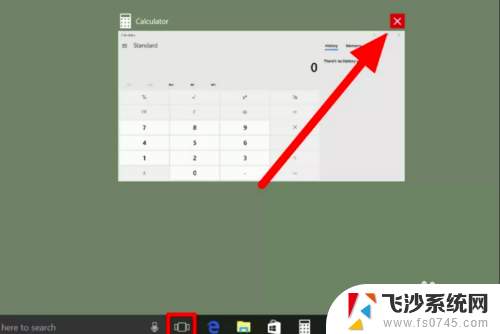
4.通过任务管理器结束任务。 自Windows 9x以来,任务管理器中的结束任务通常用于关闭冻结的应用程序。[1]
打开任务管理器。 右键单击任务栏上的空白处,然后单击“任务管理器”。
确保您处于高级视图。 如果是这样,您会在顶部看到一组标签。 如果您在简化视图中找到自己,请单击底部的“更多详细信息”。
确保您位于“进程”选项卡上。
从“应用程序”标题下单击一个应用程序。
单击右下角的结束任务。 该应用程序应在几秒钟内关闭。
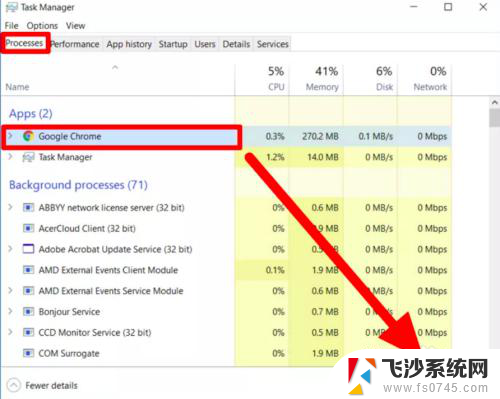
5.使用标题栏上下文菜单。
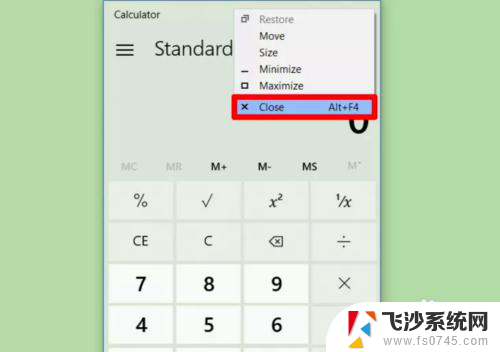
6.使用Alt + F4键。 按下这两个键将关闭当前选择的应用程序窗口。 未选择的窗口不会受到影响。
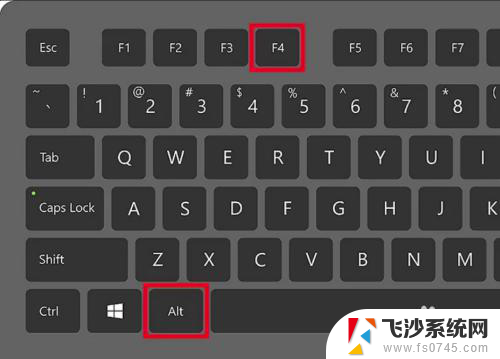
以上就是win10关闭软件的全部内容,如果你遇到这种情况,你可以根据以上操作来解决,非常简单快速,一步到位。
win10关闭软件 Windows 10关闭应用程序方法相关教程
-
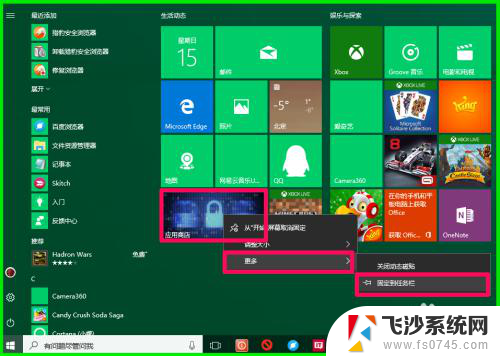 软件更新怎么关闭自动更新 关闭Windows10应用程序自动更新的方法
软件更新怎么关闭自动更新 关闭Windows10应用程序自动更新的方法2024-03-27
-
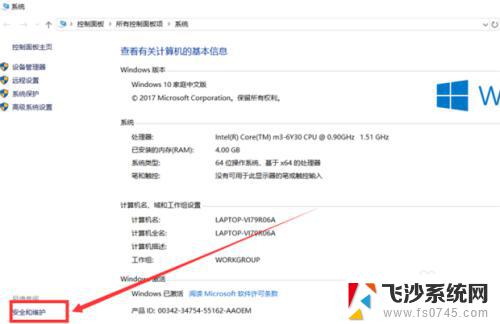 如何关掉win10应用程序弹窗 关闭Win10软件打开时的弹窗提示方法
如何关掉win10应用程序弹窗 关闭Win10软件打开时的弹窗提示方法2023-11-09
-
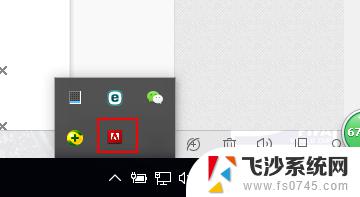 win10关闭软件更新 Win10中Adobe程序如何关闭自动更新
win10关闭软件更新 Win10中Adobe程序如何关闭自动更新2024-09-24
-
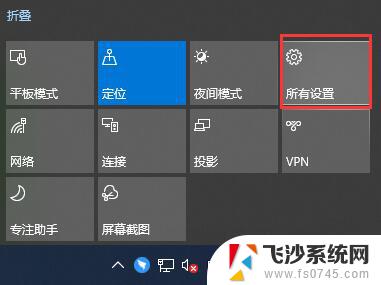 windows10后台应用 win10如何彻底关闭后台程序
windows10后台应用 win10如何彻底关闭后台程序2024-10-03
- win10系统杀毒软件关闭 Windows10系统如何关闭自带杀毒软件
- win10开机启动程序怎么关闭 Win10开机启动项关闭方法
- win10的杀毒软件怎么关闭 关闭Windows10系统自带的杀毒软件
- 电脑怎么关闭所有运行的程序 Windows10系统一键关闭所有运行程序方法
- windows10关闭开机自启动程序 Win10如何关闭开机自启动项
- win10怎么关闭自动启动 win10关闭软件开机自动启动的方法
- win8.1开始菜单改win10 Windows 8.1 升级到 Windows 10
- 文件:\windows\system32\drivers Win10系统C盘drivers文件夹可以清理吗
- windows10移动硬盘在电脑上不显示怎么办 移动硬盘插上电脑没有反应怎么办
- windows缓存清理 如何清理Win10系统缓存
- win10怎么调电脑屏幕亮度 Win10笔记本怎样调整屏幕亮度
- 苹果手机可以连接联想蓝牙吗 苹果手机WIN10联想笔记本蓝牙配对教程
win10系统教程推荐
- 1 苹果手机可以连接联想蓝牙吗 苹果手机WIN10联想笔记本蓝牙配对教程
- 2 win10手机连接可以卸载吗 Win10手机助手怎么卸载
- 3 win10里此电脑的文档文件夹怎么删掉 笔记本文件删除方法
- 4 win10怎么看windows激活码 Win10系统激活密钥如何查看
- 5 电脑键盘如何选择输入法 Win10输入法切换
- 6 电脑调节亮度没有反应什么原因 Win10屏幕亮度调节无效
- 7 电脑锁屏解锁后要按窗口件才能正常运行 Win10锁屏后程序继续运行设置方法
- 8 win10家庭版密钥可以用几次 正版Windows10激活码多少次可以使用
- 9 win10系统永久激活查询 如何查看Windows10是否已经永久激活
- 10 win10家庭中文版打不开组策略 Win10家庭版组策略无法启用怎么办